Testede og klarerte rettelser for denne oppdateringsfeilkoden
- Feilen oppstår når Windows ikke kan installere de nedlastede oppdateringene.
- Det kan skyldes korrupte oppdateringscacher og utdaterte systemfiler.
- Å kjøre feilsøkingsprogrammet og tilbakestille oppdateringskomponentene kan være verdige alternativer.
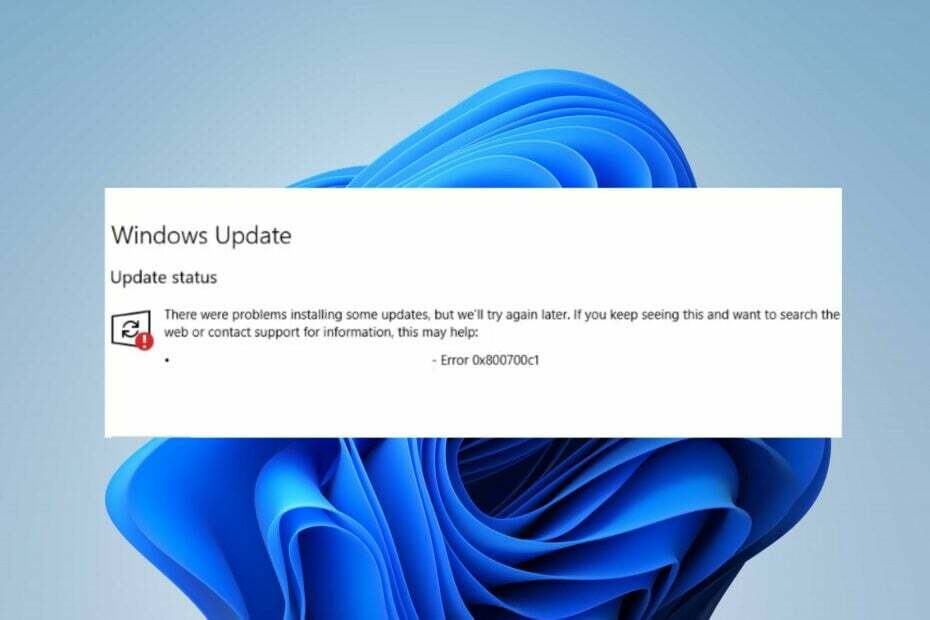
XINSTALLER VED Å KLIKKE LAST NED FILEN
Windows-oppdateringsfeil kan være irriterende! Med Fortect vil du bli kvitt feil forårsaket av manglende eller ødelagte filer etter en oppdatering. Verktøyet opprettholder et arkiv med de originale Windows-systemfilversjonene, og det bruker en omvendt algoritme for å bytte ut de skadede med gode.
- Last ned Fortect og installer det på din PC.
- Start verktøyets skanneprosess for å se etter korrupte filer som er kilden til problemene.
- Høyreklikk på Start reparasjon for å løse sikkerhets- og ytelsesproblemer med datamaskinen.
- Fortect er lastet ned av 0 lesere denne måneden.
Microsoft slipper nye oppdateringer og patcher for Windows for å hjelpe med å fikse feil og forbedre ytelsen. Leserne våre rapporterer imidlertid feilen 0x800700c1 under installasjonen av oppdateringer. Derfor vil denne artikkelen diskutere hvordan du fikser feilen på Windows 11.
Du kan også være interessert i vår guide om Windows-oppdateringsfeil 0x8007045b og noen rettelser for det.
Hva forårsaker Windows-oppdateringsfeilen 0x800700c1?
Noen bemerkelsesverdige faktorer som kan forårsake Window Update-feilen 0x800700c1 på PC-en din er:
- Defekte Windows-oppdateringskomponenter – Installasjonsprosessen krever at visse tjenester fungerer på PC-en din. Hvis disse tjenestene ikke kjører riktig, kan det forårsake problemer med installasjonsprosessen.
- Windows-oppdatering Midlertidig hurtigbuffermappe – Gamle oppdateringer og patcher installert på datamaskinen din lagres i Windows oppdaterer installasjonsoppdateringsfiler og lagret som cache-filer i en mappe. De kan bli korrupte med tiden, og som et resultat kan de forårsake forstyrrelser med Windows-oppdateringstjenestene.
- Korrupte systemfiler – Når systemfilene dine er korrupte, forhindrer de installasjonsprosessen for Windows-oppdateringen fra å bruke dem ved behov og forårsaker Windows-oppdateringsfeilen 0x800700c1.
Uavhengig av årsakene, kan du løse feilen ved å følge trinnene nedenfor.
Hvordan kan jeg fikse Windows Update-feilkoden 0x800700c1?
Før du prøver noen avanserte feilsøkingstrinn, gå gjennom følgende foreløpige kontroller:
- Slå av bakgrunnsapper kjører på din PC.
- Deaktiver antivirusprogramvare midlertidig.
- Start Windows på nytt i sikkermodus og sjekk om feilen 0x800700c1 vedvarer.
Hvis du ikke kan løse feilen, fortsett med løsningene nedenfor:
1. Kjør feilsøking for Windows Update
- trykk Windows + Jeg tasten for å åpne Innstillinger app.
- Plukke ut System, Feilsøking, og klikk deretter på Andre feilsøkere.
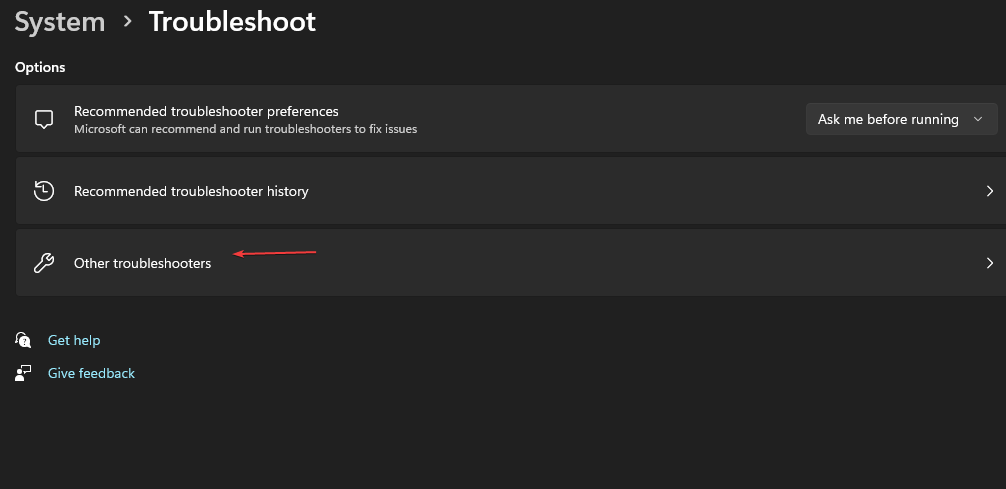
- Gå til Hyppigst, plukke ut Windows-oppdatering, og klikk på Løpe knapp.

- Følg instruksjonene på skjermen for å fullføre, og start deretter PC-en på nytt.
Feilsøkingen for Windows Update vil løse problemer som påvirker installasjonen av Windows-oppdateringer. Du kan sjekke måter å kjør feilsøkingsprogrammet for Windows Update på Windows 11.
2. Tilbakestill Windows Update-komponentene
- Venstreklikk på Start knapp, skriv Ledeteksten, og velg Kjør som administrator alternativ.
- Klikk Ja på Brukerkonto-kontroll ledetekst.
- Kopier og lim inn følgende kommandoer og trykk Tast inn etter hver:
nettstopp wuauservnettstopp cryptSvcnettstoppbitsnet stopp msiserver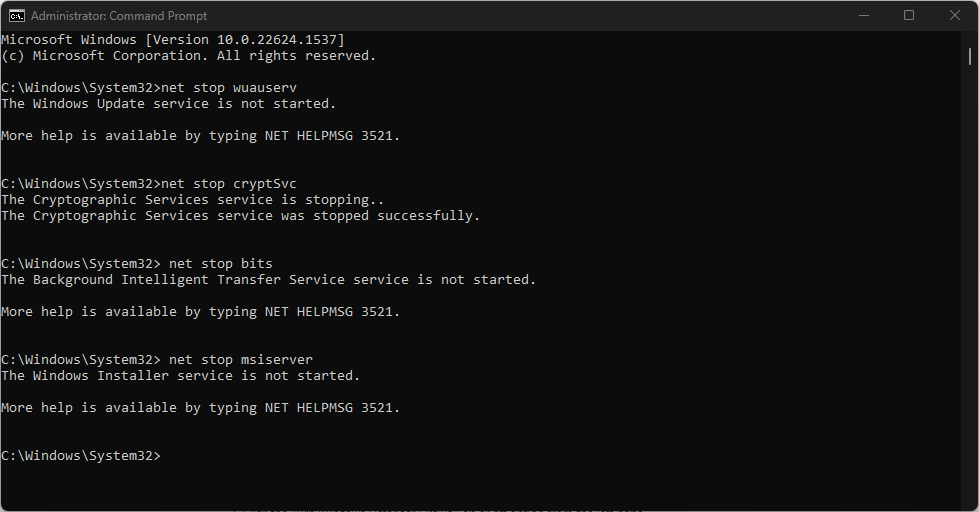
- Kopier og lim inn følgende kommando etter hverandre:
ren C:\Windows\SoftwareDistribution SoftwareDistribution.oldren C:\Windows\System32\catroot2 Catroot2.old - Skriv inn følgende kommandoer og trykk Enter etter hver:
nettstart wuauservnet start cryptSvcnetto startbiternettstart msiserver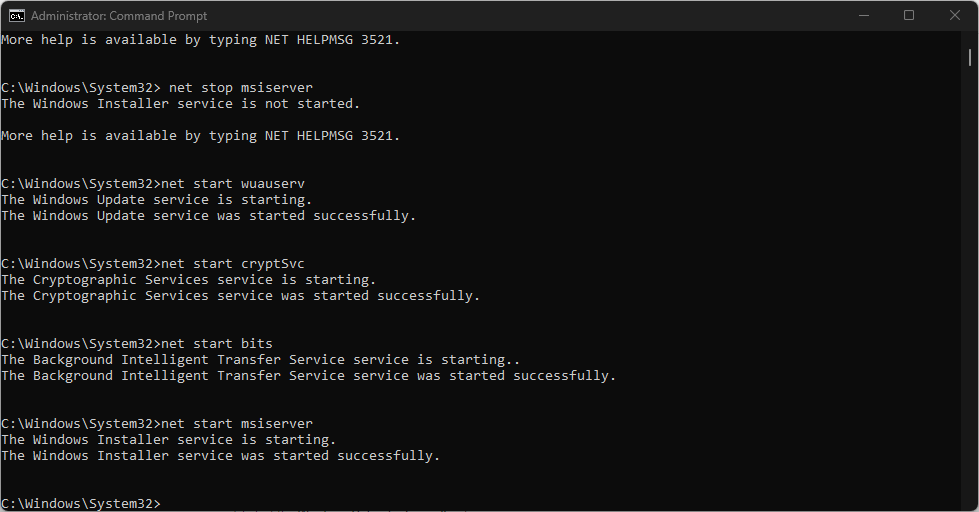
- Lukk ledeteksten og start PC-en på nytt.
Tilbakestilling av Windows Update-komponentene vil fikse problemene som forårsaker 0x800700c1-oppdateringsfeilen. Les artikkelen vår hvis du støter på problemer med å kjøre ledeteksten som administrator på Windows 11.
- Skjermen blir svart når den er koblet til ekstern skjerm [Fix]
- Feilkode 0x80041010: Slik fikser du det raskt
- Reparer: SIDEFEIL I IKKE PASSERT OMRÅDE Feil 0x00000050
- Srtasks.exe: Hva er det og hvordan fikser den høye CPU-bruken
- Fix: Windows Autopilot Tilbakestillingsfeil 0x80070032
3. Deaktiver Windows-brannmuren
- Venstreklikk på Start knapp, skriv kontrollpanel, og trykk deretter på Tast inn.
- Velg Windows Defender brannmur alternativ.
- Klikk på Slå Windows Defender-brannmur på eller av alternativet fra venstre rute.
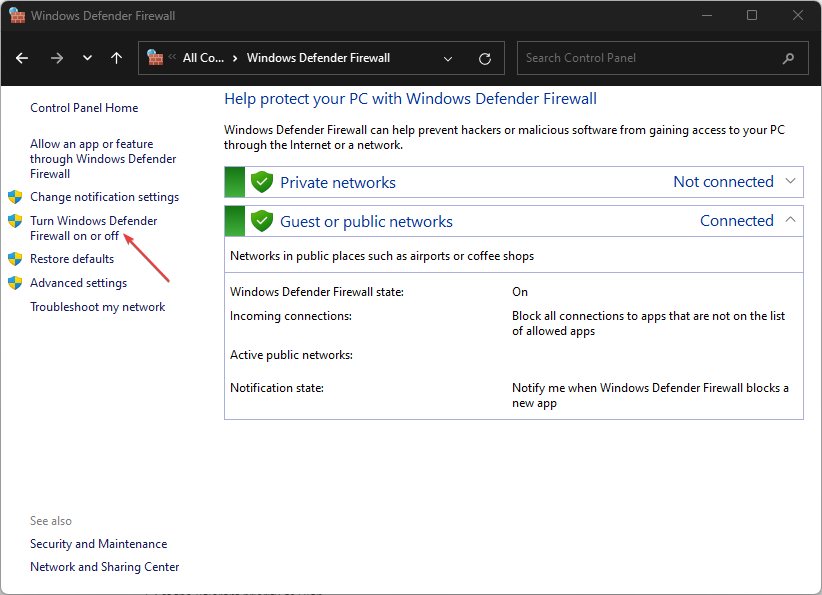
- Navigere til Private nettverksinnstillinger og offentlige nettverksinnstillinger, klikk deretter på alternativknappene for Slå av Windows Defender-brannmur (anbefales ikke) alternativ.
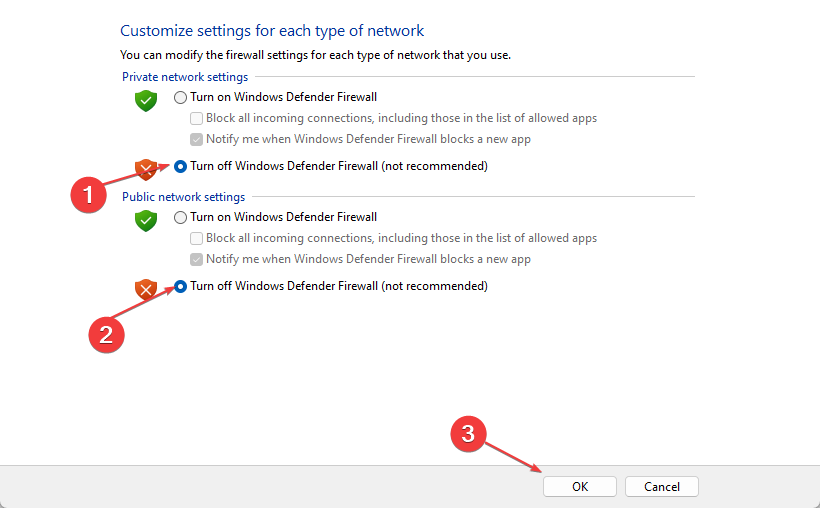
- Start PC-en på nytt for å se om du kan installere Windows-oppdateringen.
Eksperttips:
SPONSERT
Noen PC-problemer er vanskelige å takle, spesielt når det gjelder manglende eller ødelagte systemfiler og arkiver for Windows.
Sørg for å bruke et dedikert verktøy, som f.eks Fortect, som vil skanne og erstatte de ødelagte filene dine med deres ferske versjoner fra depotet.
Deaktivering av Windows Defender-brannmuren vil løse eventuelle forstyrrelser den forårsaker under Windows-installasjonsprosessen. Les vår artikkel om hvordan deaktiver Windows Defender-brannmuren på Windows 11.
4. Utfør en SFC-skanning
- Venstreklikk på Start knapp, skriv Ledeteksten og klikk på Kjør som administrator.
- Klikk Ja på Brukerkonto-kontroll ledetekst.
- Skriv inn følgende og trykk Tast inn:
sfc /scannow
- Start PC-en på nytt og sjekk om feilen vedvarer.
En SFC-skanning vil finne og reparere ødelagte eller manglende systemfiler på PC-en som er ansvarlig for å forårsake oppdateringsfeilen. Du kan lese om hvordan fikse at SFC-skanningen ikke fungerer på din Windows-enhet.
Det finnes også en effektiv løsning som kan hjelpe deg med å løse PC-feil automatisk og løse Windows-oppdateringsproblemer.
Fortect er systemreparasjonsverktøyet som vil feilsøke Windows-enheten din og reparere register- eller filfeil med ett klikk.
5. Tøm Windows Update-bufferen
- trykk Windows + Jeg å åpne Filutforsker.
- Gå til Lokal disk (C) og høyreklikk, klikk deretter på Egenskaper fra rullegardinmenyen.

- Plukke ut Disk Opprydding, og klikk deretter på Rydd systemfiler knapp.

- Kryss av i boksene for Windows-oppgraderingsloggfiler og Midlertidige Windows-installasjonsfiler, klikk deretter OK.
- Avslutt filutforskeren og start PC-en på nytt for å sjekke om feilen vedvarer.
Sletting av Windows-oppdateringsbufferfilene vil tømme de korrupte oppdateringsfilene som påvirker oppdateringsprosessen og tillate systemet å skrive nye filer.
Les vår artikkel om hva du skal gjøre hvis File Explorer fortsetter å krasje din PC.
Alternativt kan du lese om fikse trege Windows-oppdateringer på PC-er. På samme måte, ikke nøl med å lære hva du skal gjøre hvis Windows Update sitter fast på 100 % på Windows 11.
Hvis du har flere spørsmål eller forslag, vennligst slipp dem i kommentarfeltet.
Opplever du fortsatt problemer?
SPONSERT
Hvis forslagene ovenfor ikke har løst problemet, kan datamaskinen oppleve mer alvorlige Windows-problemer. Vi foreslår at du velger en alt-i-ett-løsning som Fortect for å løse problemer effektivt. Etter installasjonen klikker du bare på Vis og fiks og trykk deretter på Start reparasjon.

